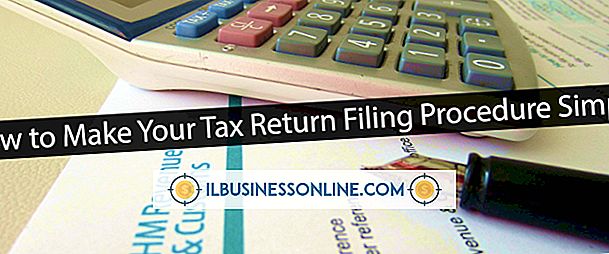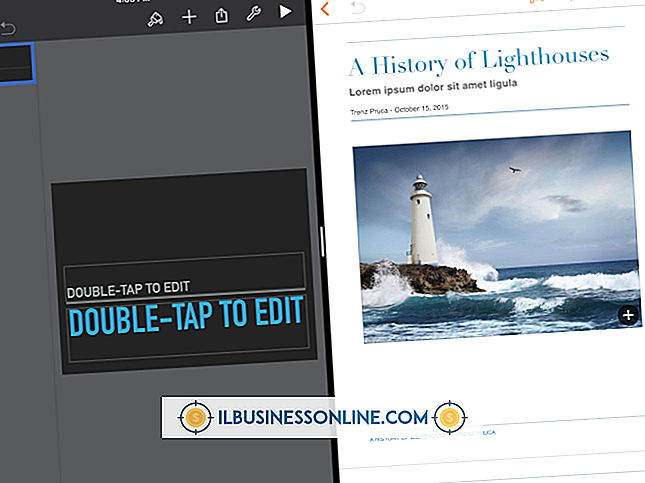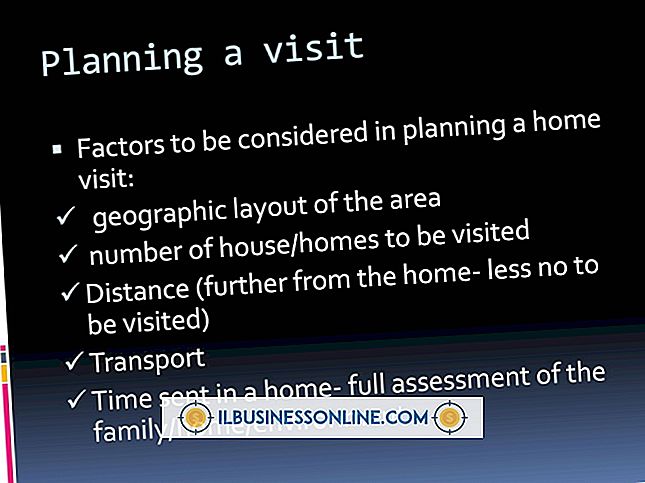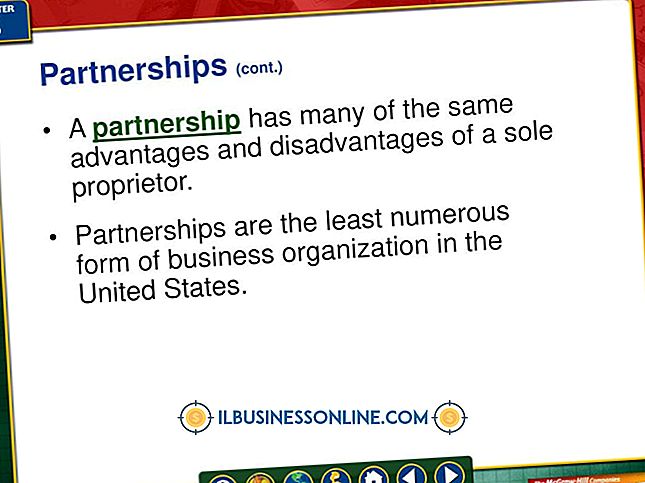Gmail अकाउंट में फैक्स कैसे करें

फैक्स-से-ईमेल सेवाएं आपको जीमेल खाते सहित किसी भी ईमेल पते पर फैक्स भेजने की अनुमति देती हैं। फैक्स आपके जीमेल इनबॉक्स में अटैचमेंट के रूप में दिखाई देता है। आप फ़ैक्स-टू-ईमेल सेवा या पारंपरिक फ़ैक्स मशीन का उपयोग करके फ़ैक्स को अपने जीमेल खाते में भेज सकते हैं। फैक्स-टू-ईमेल सेवाओं के उदाहरणों में MetroFax, eFax और myFax शामिल हैं।
1।
फ़ैक्स-टू-ईमेल सेवा के होमपेज पर जाएं और "फ्री ट्रायल" विकल्प चुनें। फ़ैक्स-टू-ईमेल सेवाएँ आम तौर पर 30 दिनों तक की एक नि: शुल्क ट्रेल अवधि प्रदान करती हैं, जिसके दौरान आप सेवा का मूल्यांकन कर सकते हैं।
2।
खाता बनाने के लिए अनुरोधित जानकारी दर्ज करें। आमतौर पर, फैक्स-टू-ईमेल सेवा आपसे आपका नाम, बिलिंग पता और क्रेडिट कार्ड की जानकारी मांगती है। इसके अलावा, आपको अपना ईमेल पता दर्ज करना होगा। फ़ैक्स-टू-ईमेल सेवा के साथ आप जिस जीमेल पते का उपयोग करना चाहते हैं, उसे दर्ज करें।
3।
अपना फ़ैक्स नंबर चुनें। फैक्स-से-ईमेल सेवाएं आपको अपनी पसंद के स्थान पर फोन नंबर का चयन करने की अनुमति देती हैं।
4।
साइनअप प्रक्रिया को पूरा करें। फैक्स-टू-ईमेल सेवा आपके जीमेल खाते में एक संदेश भेजती है। ईमेल संदेश खोलें और अपने नए खाते को सक्रिय करने के लिए सक्रियण लिंक पर क्लिक करें। सक्रियण ईमेल में आपका नया फ़ैक्स नंबर भी होता है।
5।
फ़ैक्स-टू-ईमेल सेवा द्वारा निर्दिष्ट नए फ़ैक्स नंबर पर फ़ैक्स भेजें। फ़ैक्स आपके जीमेल इनबॉक्स में दिखाई देता है।